Windows: Aktiver “Kjør som en annen bruker”: 5 beste metoder

Kjør som en annen bruker mangler i menyen når du høyreklikker på et appikon i Microsoft Windows? Du kan bruke disse metodene for å aktivere det.
Filhistorikk er en hendig Windows 10-funksjon som lar deg sikkerhetskopiere og gjenopprette filene dine i tilfelle noe går galt med datamaskinen. Som en rask påminnelse erstattet File History funksjonen for sikkerhetskopiering og gjenoppretting som Windows 10s viktigste sikkerhetskopieringsverktøy.
For å aktivere denne funksjonen, gå til Innstillinger , klikk på Oppdater og sikkerhet , velg Sikkerhetskopiering og klikk deretter på alternativet Legg til en stasjon . Du kan deretter velge en ekstern stasjon eller nettverksplassering for å lagre sikkerhetskopiene.
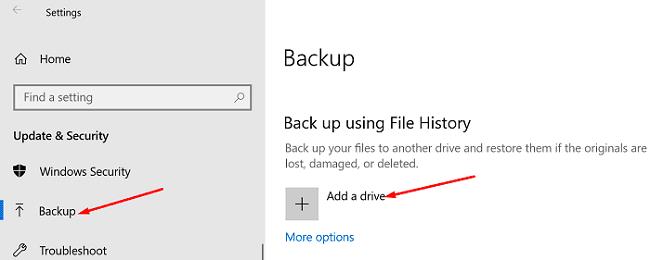
Hvis du ønsker å få tilbake filene dine, skriv inn " gjenopprett filer" i søkefeltet i Windows og velg Gjenopprett filene dine med filhistorikk . Finn filen du vil gjenopprette, og trykk på Gjenopprett- knappen.
Som du kan se, er sikkerhetskopiering og gjenoppretting av filene dine med filhistorikk en ganske enkel prosess. Dessverre kan verktøyet noen ganger mislykkes i å lage sikkerhetskopier for filene dine. Når dette problemet oppstår, vises ofte feil 200, 201 eller 203 på skjermen. La oss se hvordan du raskt kan fikse dette problemet.
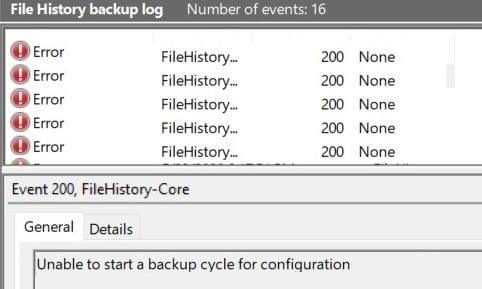
Hvis stasjonen din ble ødelagt, vil ikke filhistorikk kunne starte sikkerhetskopieringssyklusen. Høyreklikk på den problematiske stasjonen, velg Egenskaper , gå til Verktøy , og velg deretter Sjekk stasjonen for feil .
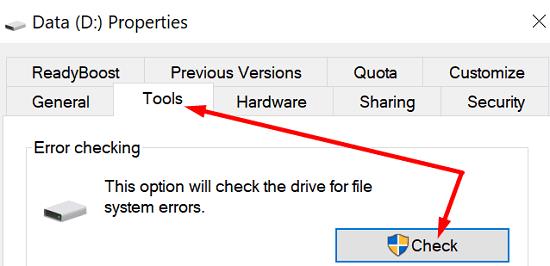
Start datamaskinen på nytt og sjekk om feilen vedvarer. Ikke glem å se etter OS-oppdateringer hvis du kjører en utdatert Windows 10-versjon. Gå til Innstillinger , velg Oppdatering og sikkerhet , klikk på Windows Update og se etter oppdateringer. Sjekk om du merker noen forbedringer etter at du har installert den nyeste OS-utgaven på maskinen din.
Du kan også bruke ledeteksten til automatisk å skanne stasjonen og reparere feilene som hindrer Windows 10 i å sikkerhetskopiere filene dine.
Skriv inn CMD i søkefeltet i Windows, høyreklikk på kommandoprompt-appen og velg Kjør som administrator .
Skriv deretter inn kommandoen nedenfor og pass på å trykke Enter etter hver av dem:
Start datamaskinen på nytt og prøv igjen.
Diskopprydding er et veldig hendig verktøy som lar deg skanne stasjonen automatisk for overflødige filer. Du kan for eksempel frigjøre noen få gigabyte lagringsplass ved å fjerne midlertidige filer. Forresten, disse filene kan noen ganger forstyrre eller til og med blokkere ulike dataprosesser.
Skriv inn diskopprydding i søkefeltet i Windows.
Start DiskCleanup-appen, og velg stasjonen du vil skanne.
Velg deretter filene du vil fjerne og trykk OK.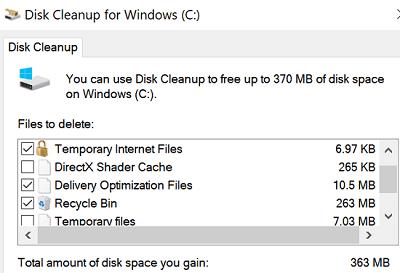
Du kan også bruke alternativet Rydd opp i systemfiler .
Kanskje det ikke er noe galt med stasjonen din. En enkelt problematisk fil eller mappe kan blokkere sikkerhetskopieringsprosessen for tusenvis av filer. Prøv å identifisere den skyldige ved å sikkerhetskopiere mappene dine én etter én.
Sjekk deretter filene dine og sørg for at filnavnene ikke inneholder spesialtegn. Sørg også for at filnavnet eller filbanen ikke er for lang.
For eksempel la noen brukere merke til at filhistorikk ofte ikke klarer å sikkerhetskopiere filer som har URL-er i navnene. Prøv å gi nytt navn til de problematiske filene og sjekk resultatene. For eksempel, hvis du har en fil som heter music bestmusic (downloadyourmp3.com).mp3, endre navn til bestmusic.mp3 og sjekk om feil 200 eller 201 fortsatt oppstår.
Feilsøkeren for filer og mapper reparerer automatisk filene dine i tilfelle du ikke klarer å kopiere, flytte eller slette dem. Du kan laste ned verktøyet fra Microsoft . Installer den og følg instruksjonene på skjermen for å reparere filene dine. Sjekk deretter om filhistorikk kan sikkerhetskopiere filene dine.
Hvis problemet vedvarer og du virkelig trenger å sikkerhetskopiere dataene dine, kan du installere et tredjeparts sikkerhetskopieringsverktøy for å få jobben gjort. Vi foreslår at du bruker et gratis verktøy fordi det ikke er noen vits i å betale for sikkerhetskopieringsprogrammer så lenge Windows 10 kan ta seg av den oppgaven gratis. Vi er sikre på at det bare er et spørsmål om tid før du klarer å feilsøke problemet.
Noen av de mest pålitelige sikkerhetskopieringsverktøyene for Windows 10 inkluderer Macrium Reflect, Acronis True Image, Aomei Backupper eller Paragon Backup and Recovery.
Hvis filhistorikken ikke klarer å sikkerhetskopiere filene dine med feil 200, 201 eller 203, sjekk stasjonen for feil. Du kan også bruke DISM-kommandoen til å skanne og reparere filene dine. Sjekk deretter filnavnene dine og kjør feilsøkingsprogrammet for filer og mapper.
Klarte du å feilsøke disse feilene og gjenopprette filhistorikkens funksjonalitet? Gi oss beskjed i kommentarene nedenfor.
Kjør som en annen bruker mangler i menyen når du høyreklikker på et appikon i Microsoft Windows? Du kan bruke disse metodene for å aktivere det.
Hvis du ikke kan endre musinnstillingene på Windows 10, oppdater eller installer musedriverne på nytt. Eller kjør feilsøkeren for maskinvare og enheter.
Hvordan aktivere eller deaktivere Microsoft Windows Filbeskyttelse-funksjonen ved hjelp av registeret og andre metoder for Windows 10 og 11.
Denne veiledningen viser deg hvordan du endrer innstillingene for UAC i Microsoft Windows.
Lær hvordan du logger på som administrator i Windows 10 og Windows 11. Få tips og triks for å administrere brukerkontoer og systeminnstillinger effektivt.
Bluetooth lar deg koble Windows 10-enheter og tilbehør til PC-en din uten behov for ledninger. Her er ulike teknikker for å løse Bluetooth-problemer.
Oppdag hvordan du endrer innstillinger for brukerkontokontroll (UAC) på Windows 10 for å tilpasse varsler og sikkerhet etter behov.
Hvis Windows 10-utforskeren ikke fungerer, har vi dekket deg. Les bloggen for å finne ut løsningen når filutforskeren ikke fungerer.
Hvis du ikke er i stand til å koble eksterne enheter til PC-en din, vil denne veiledningen hjelpe deg med forskjellige metoder for hvordan du oppdaterer USB-drivere i Windows 10.
Hver enhet som er koblet til datamaskinen din, og komponentene i den, administreres av enhetsdrivere. Dette innholdet dekker hvordan du oppdaterer og avinstallerer drivere i Windows 10.
Lær hvordan du justerer lysstyrken på din Windows 10 PC for å redusere belastningen på øynene og forbedre komforten.
Har nettopp fått en ny trådløs eller nettverksskriver for hjemmet eller kontoret og må installere den på Windows 10. Lær trinnene for å legge til en skriver og hvordan du løser problemer med skriversystemet.
En Windows 10-minnelekkasje oppstår når en app du brukte ikke returnerte ressursene til systemet når du var ferdig med å bruke den appen. Når dette skjer, kan du ikke jobbe med andre oppgaver på PC-en din da PC-en ikke har nok RAM til å jobbe med.
Når vi refererer til skyen, snakker vi om et lagringssystem som holder data lagret og tilgjengelig på internett. De siste årene har slike som Google Drive, Dropbox, iCloud og andre lignende praktiske datalagringsalternativer overbevist brukere om fordelene med en skyserver.
Hvis du nylig har installert eller oppdatert Windows 10, kan du oppleve noen WiFi-problemer. Vi er her for å hjelpe.
Hvis du bruker Windows 10 og Microsofts nye Edge-nettleser, lurer du kanskje på hvordan du kan slå av Adobe Flash. Som standard har Microsoft Edge innebygd støtte for Adobe Flash, så det er i utgangspunktet aktivert hele tiden.
Enten du planlegger å oppgradere din Windows XP-, Vista-, 7- eller 8-maskin til Windows 10 eller kjøpe en ny PC med Windows 10 forhåndsinstallert, kan du bruke Windows Enkel overføring til å kopiere alle filene og innstillingene fra din gamle maskin eller gamle versjon av Windows til den nye maskinen som kjører Windows 10. I denne artikkelen vil jeg lede deg gjennom trinnene for å konfigurere Windows Enkel overføring.
Det er banalt, men sant. De små tingene i livet kan gi oss stor glede: et barns første skritt, en perfekt stekt biff, eller synet av et friskt, vakkert bilde som datamaskinens skrivebordsbakgrunn.
Helt siden Apple «lånte» konseptet med et grafisk grensesnitt fra Xerox og Microsoft også «lånte» det på sin side, har musepekeren vært en sentral del av hvordan vi samhandler med datamaskinene våre. Så forestill deg sjokket ved å starte opp PC-en din for å oppdage at det ikke er noen musepeker i det hele tatt.
Hvis du vil fjerne Microsoft Edge fra din Windows 10 PC, bør du lese dette. Generelt er det ikke en god idé å deaktivere Edge fullstendig - det kan forårsake utilsiktede problemer med operativsystemet ditt.
Oppdag smarte triks for å forlenge levetiden til PC-en, inkludert regelmessige rengjøringsrutiner og hvordan du deaktiverer apper som bruker systemressursene dine.
Les denne artikkelen for å lære enkle metoder for å stoppe Windows 11 oppdateringer som pågår. Du vil også lære hvordan du kan forsinke vanlige oppdateringer.
Med Windows 11 kan du umiddelbart få tilgang til programmene eller applikasjonene du trenger ved å bruke funksjonen Feste til oppgavelinjen.
Finn ut hva du skal gjøre når Windows Taskbar ikke fungerer i Windows 11, med en liste over dokumenterte løsninger og feilsøkingstips som du kan prøve.
Vil du lære om Microsofts verktøy for fjernhjelp? Les videre for å finne ut hvordan du sender invitasjon til fjernhjelp og godtar en invitasjon.
Oppdag hva TPM 2.0 er, finn ut hvordan det gagner enheten din med Windows, og lær hvordan du slår det på med enkle trinn-for-trinn-instruksjoner.
Hvis tastaturet ditt dobbeltrykker, start datamaskinen på nytt og rengjør tastaturet. Sjekk deretter innstillingene for tastaturet.
Vil du ikke at andre skal få tilgang til datamaskinen din mens du er borte? Prøv disse effektive måtene å låse skjermen i Windows 11.
Vil du fjerne Windows-tjenester som du ikke ønsker på PC-en din med Windows 11? Finn her noen enkle metoder du kan stole på!
Finn ut hvordan du fikser feilkode 0x80070070 på Windows 11, som ofte vises når du installerer en ny Windows-oppdatering.



























